CAD标注的文字怎么变为别的数字?
溜溜自学 室内设计 2022-05-09 浏览:1002
大家好,我是小溜,CAD图是按尺寸画的,标注的数字也对。但是有时就是把一条线段的尺寸变了其余的都没变,要是再重新画图很是麻烦,所以CAD标注的文字怎么变为别的数字呢,下面来告诉大家方法,本文是针对不是很严格的图纸。
想要更深入的了解“CAD”可以点击免费试听溜溜自学网课程>>
工具/软件
电脑型号:联想(Lenovo)天逸510S;系统版本:Windows7;软件版本:CAD2010
方法/步骤
第1步
打开cad软件,找到你想要改变文字标注的线段,本文以一个200长的线段为例。
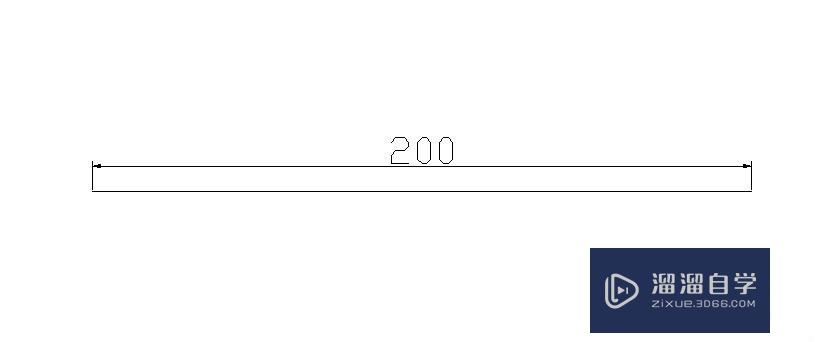
第2步
首先先选中你要改文字的标注。
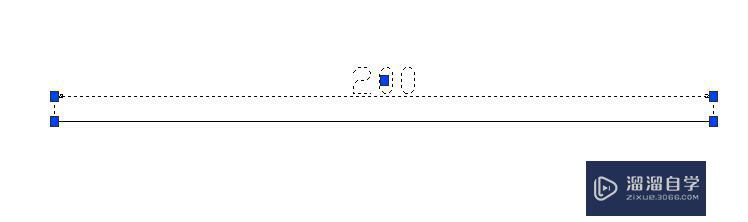
第3步
然后“右键单击”,这时会出现一窗口。
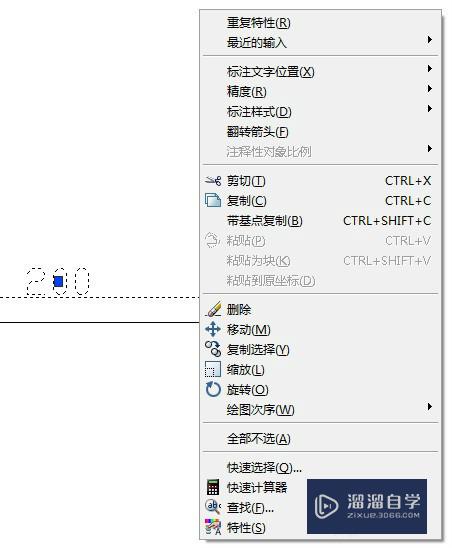
第4步
在出现的窗口中,选择最后一项“特性”,左键单击。
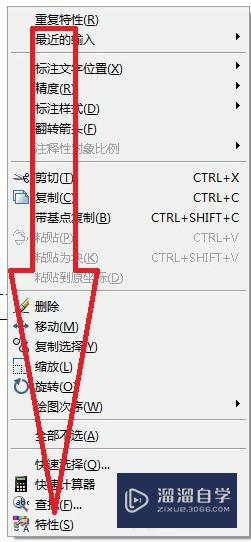
第5步
这时会出现一个新的出窗口。在窗口中找到“文字”一栏。
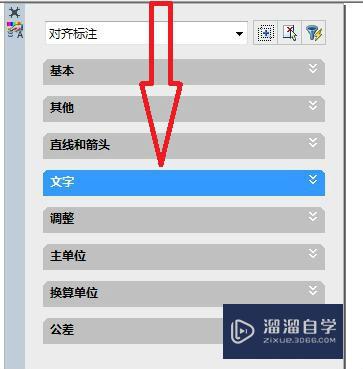
第6步
单击文字一栏的最右面的类似2个小鱼号图形。
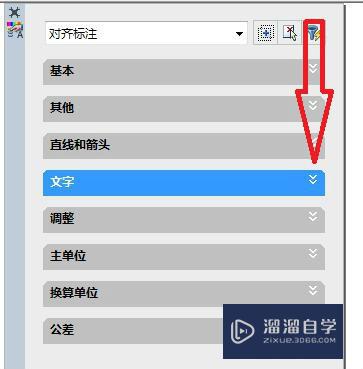
第7步
点击之后会将文字的所有信息都呈现出来,这时找到“文字替代”字样,在最后一栏。
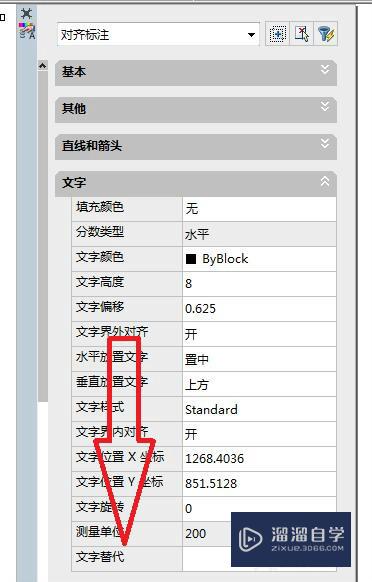
第8步
这回在这栏中输入你要替换的文字,本文以100为例。这回点击“回车(Enter)”即可。这回就该完了。抓紧试试啊。
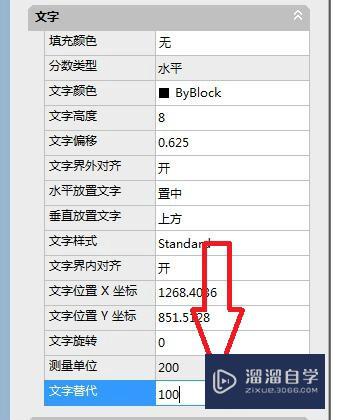
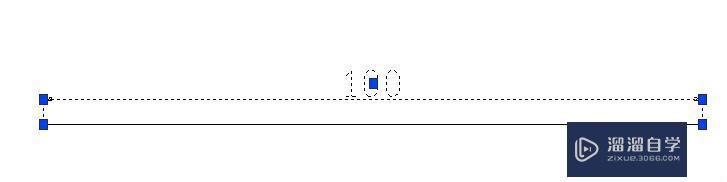
温馨提示
好了,以上就是“CAD标注的文字怎么变为别的数字?”这篇文章全部内容了,小编已经全部分享给大家了,还不会的小伙伴们多看几次哦!最后,希望小编今天分享的文章能帮助到各位小伙伴,喜欢的朋友记得点赞或者转发哦!
相关文章
距结束 05 天 04 : 02 : 39
距结束 00 天 16 : 02 : 39
首页








